当您渲染到纹理或“烘焙”纹理时,应选择一个或多个要渲染的元素。这些元素保存所渲染场景的各个方面:其几何体、照明、阴影等等。一些纹理元素可以显示在明暗处理视口中;一些纹理元素需要 DirectX 视口明暗器才能在 3ds Max 中进行查看。
添加要渲染的元素时,其显示在要烘焙的对象卷展栏上的列表中。在此列表中,您可以禁用或启用单个贴图的渲染,或选择它来调整将包含的组件。
可用元素贴图如以下内容所述。
合成和混合材质的限制
如果对象应用了合成或混合材质,则只能正确渲染一些元素。能够正确渲染哪些元素取决于所使用的渲染器。
默认扫描线渲染器只能正确渲染合成或混合材质的元素:
- 漫反射颜色
- 高光颜色
- 反射
- 环境光颜色
- 自发光颜色
- 折射
mental ray 渲染器只能正确渲染合成或混合材质的元素:
- 照明
- 阴影
- 法线
组件选项(唯一设置)
很多元素贴图都可以用来选择包含或不包含所渲染场景的组件。在列表中高亮显示要渲染的元素时,这些选项显示在“选定元素唯一设置”组中。
完整贴图
完整贴图可以保存所渲染对象的大多数曲面属性;特别是以下属性:
- 照明
- 漫反射颜色
- 高光颜色
- 反射
- 阴影
- 环境光颜色
- 自发光颜色
- 折射
组件选项(选定元素唯一设置)
对于完整贴图,可以选择不渲染阴影。
高光贴图
高光贴图只保存对象的高光颜色。
组件选项(选定元素唯一设置)
对于高光贴图,可以选择不渲染照明或阴影。
漫反射贴图
漫反射贴图只保存对象的漫反射颜色。
组件选项(选定元素唯一设置)
对于漫反射贴图,可以选择不渲染照明或阴影。
阴影贴图
阴影贴图只保存投影到对象的阴影。
组件选项(选定元素唯一设置)
阴影贴图没有唯一设置。
照明贴图
照明贴图只保存投影到对象的灯光。
组件选项(选定元素唯一设置)
对于照明贴图,可以选择不渲染阴影、直接光或间接光。
法线贴图
法线贴图保存表示对象曲面法线方向的颜色渐变。使用法线贴图,Direct3D 渲染可以使简单的几何体显得更加复杂。
使用 DirectX 8,您可以通过使用 金属凹凸 Direct3D 视口明暗器查看着色视口中的法线贴图。
使用 DirectX 9,您可以查看任何着色视口中的法线贴图。
组件选项(选定元素唯一设置)
法线贴图具有两个唯一设置:
- 输出到法线凹凸
- 启用该选项之后,将法线凹凸贴图指定到目标贴图窗中,并且将渲染的法线凹凸贴图放置在法线凹凸贴图的“法线”组件中。默认设置为禁用状态。
- 将高度贴图渲染到 Alpha 通道
- 启用该选项之后,可以渲染灰度高度贴图,并将其指定给法线贴图的 alpha 通道。如果对没有 alpha 通道的文件类型进行渲染,则此设置不生效。默认设置为禁用状态。
高度贴图
高度贴图是使用法线投影进行渲染时存储源对象相对高度的灰度贴图。(请参见创建并使用法线凹凸贴图。)可以将高度贴图作为目标对象上置换贴图。这是向低分辨率对象的边缘添加细节的方式,因为边缘本身不受发现凹凸贴图的影响。
 “mental ray”面板上禁用“平滑”。此外,在使用 mental ray 进行渲染时,如果将高度贴图应用于标准材质,则应用贴图作为 “mental ray 连接”卷展栏(第一次开启该贴图的锁)而不是“贴图”卷展栏上的置换贴图。
“mental ray”面板上禁用“平滑”。此外,在使用 mental ray 进行渲染时,如果将高度贴图应用于标准材质,则应用贴图作为 “mental ray 连接”卷展栏(第一次开启该贴图的锁)而不是“贴图”卷展栏上的置换贴图。 组件选项(选定元素唯一设置)
高度贴图没有唯一设置。
混合贴图
混合贴图与完整贴图类似,不同之处在于其所有组件(不仅仅是阴影)都是可选的。
组件选项(选定元素唯一设置)
对于混合贴图,可以选择不渲染以下任意组件:
- 照明
- 漫反射颜色
- 高光颜色
- 反射
- 阴影
- 环境光颜色
- 自发光颜色
- 折射
Alpha 贴图
alpha 贴图只保存所渲染对象的 alpha 通道。
组件选项(选定元素唯一设置)
alpha 贴图没有唯一设置。
Ambient Occlusion (MR) 贴图
在通过曲面信息描述曲面可以接收多少个环境光时,使用 Ambient Occlusion 贴图。Ambient Occlusion 贴图考虑曲面轮廓和周围对象的灯光的阻光。渲染时使用 Ambient Occlusion 贴图,不需要设置特殊照明,替换对象上的材质,或使用全局覆盖,因为 Ambient Occlusion 贴图已经考虑这些设置。
可以将 Ambient Occlusion 贴图与“投射”修改器结合使用,或不与该修改器结合使用,并用于许多不同的用途。使用它们以掩饰 Adobe Photoshop 中的层,用于项,如绘制编辑和纹理贴图。还将它们用作弄脏的贴图或用作反射光或高光的遮罩。
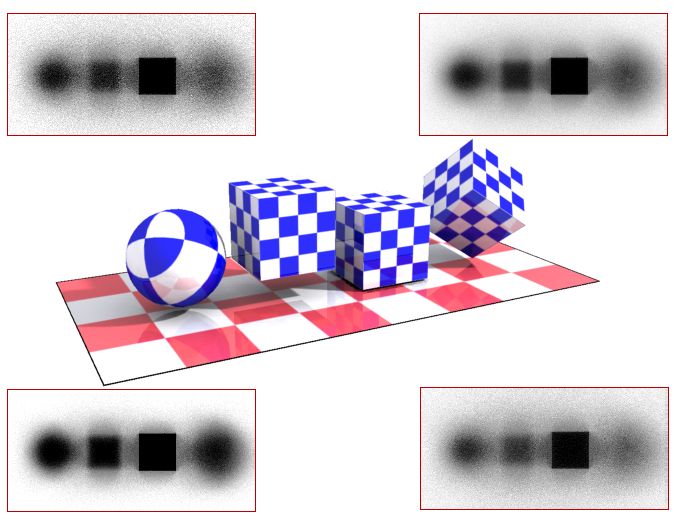
原始场景被地面对象的渲染到纹理环境光阻光贴图围绕
左上:采样 = 8;扩散 = 0.8
右上:采样 = 32;扩散 = 0.8
左下:采样 = 16;扩散 = 0.5
右下:采样 = 16;扩散 = 0.99
组件选项(选定元素唯一设置)
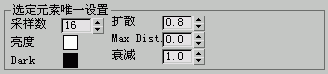
对于 Ambient Occlusion 贴图,可以设置以下唯一的设置:
- 采样
- 设置投影的光线数目。光线越多图像看起来越平滑。默认值为 16。
- 扩散
- 设置光线的扩散,创建一个锥形。采样的单个点的值为 0.0,采样的整个半球为 1.0。范围=0.0–1.0。默认值=0.8。 注: 可以将“扩散”的值设置的比 1.0 高,但只有特定范围内的值可用。
- 亮度
- 在未出现阻光的贴图中设置颜色。默认颜色为白色。单击色样以更改颜色。
- 最大距离
- 设置调查的几何体中的范围。值为 0.0 采样整个场景。对于非零值,只有此范围中的对象可进行采样。默认为 0.0。
- 暗色
- 在完全出现阻光的贴图中设置颜色。默认颜色为黑色。单击色样以更改颜色。 注: “明亮”和“黑色”值之间的颜色用于表示部分阻光。
- 衰减
- 定义光线衰减数。值越大,衰减的程度越高。默认设置为 1.0。